
Cách xóa tin nhắn trên Telegram, một chiều, 2 chiều nhanh chóng
Cách xóa tin nhắn trên Telegram đã trở thành một trong những tìm kiếm hàng đầu của người dùng nền tảng này. Một trong những tính năng nổi bật là thực hiện cách xóa toàn bộ tin nhắn 2 chiều trên Telegram, giúp bạn kiểm soát hoàn toàn nội dung các cuộc trò chuyện. Hãy cùng khám phá những hướng dẫn chi tiết và dễ dàng thao tác trong bài viết này của Sforum nhé!
Cách xóa tin nhắn trên Telegram tự động trên máy tính
Việc thực hiện xóa tin nhắn trên Telegram tự động sẽ giúp bảo mật thông tin và giữ cho không gian trò chuyện sẽ dễ tìm.
Bước 1: Bạn cần phải truy cập vào tài khoản Telegram bằng máy tính PC hoặc laptop.
Bước 2: Chọn cuộc trò chuyện mà bạn muốn thiết lập cách xóa tin nhắn trên Telegram tự động. Bạn có thể chọn bất kỳ cuộc trò chuyện nào, bao gồm cả cuộc trò chuyện nhóm hoặc cá nhân.
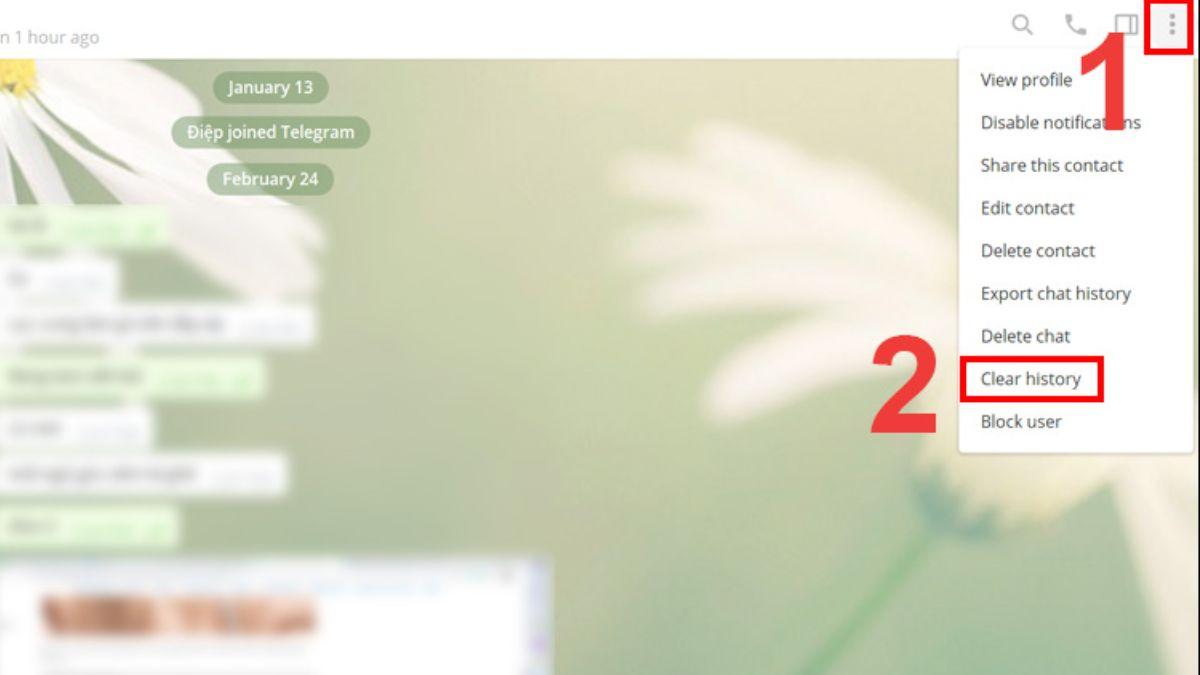
Trong giao diện cuộc trò chuyện, nhấn vào biểu tượng ba dấu chấm để mở menu cài đặt của cuộc trò chuyện, chọn ngay vào mục “Xóa lịch sử”.
Bước 3: Trong cửa sổ mới, nhấp vào “Xóa tin nhắn tự động".

Bước 4: Tại cửa sổ thiết lập, bạn có thể chọn khoảng thời gian sau khi tin nhắn được gửi mà bạn muốn thực hiện cách xóa toàn bộ tin nhắn trên Telegram tự động. Các tùy chọn thường bao gồm 24 giờ, 7 ngày hoặc một thời gian tùy chỉnh.

Cách xóa tin nhắn trên Telegram tự động trên điện thoại
Hiện nay, bạn có thể thực hiện cách xóa tin nhắn trên Telegram tự động bằng các thiết bị điện thoại. Những bước làm cũng rất đơn giản, dưới đây Sforum đã tổng hợp nội dung cũng như hình ảnh minh họa chi tiết nhất cho bạn tham khảo.
Trên điện thoại Android
Cách xóa toàn bộ tin nhắn trên Telegram tự động giúp duy trì tính bảo mật và ngăn chặn thông tin không cần thiết chiếm dụng bộ nhớ điện thoại.
Bước 1: Tìm và mở cuộc trò chuyện mà bạn muốn thiết lập tính năng xóa tin nhắn tự động. Nếu bạn nhớ tên cuộc hội thoại thì hãy sử dụng thanh hỗ trợ tìm kiếm để không tốn quá nhiều thời gian.
Bước 2: Cũng tương tự như cách khác, bạn chọn vào dấu 3 chấm nằm bên góc phải phía trên màn hình rồi chọn “Xóa lịch sử”.

Bước 3: Chọn khoảng thời gian cuộc hội thoại muốn xóa, rồi nhấn chọn “Xóa tin nhắn tự động”.

Trên điện thoại iPhone
Đối với điện thoại iPhone thì cách làm có hơi khác biệt, bạn có thể tham khảo từng bước cách xóa tin nhắn trên Telegram sau đây.
Bước 1: Chọn vào mục trò chuyện mà bạn muốn xóa, sau đó nhấn giữ bất kỳ một tin nhắn nào đó rồi chọn “Select”. Khi đó bạn sẽ thấy giao diện đang hiển thị sẽ có chút thay đổi.

Bước 2: Khi đó, góc trái bên trên màn hình sẽ hiển thị “Clear Chat”, bạn hãy chọn vào đó.

Bước 3: Nhấn vào mục “Enable Auto-Delete” rồi điều chỉnh thời gian bạn muốn là hoàn tất cách xóa tin nhắn trên Telegram.

Hướng dẫn cách xóa tin nhắn trên Telegram 2 chiều
Không chỉ từ 1 phía, mà bạn hoàn toàn có thể thực hiện cách xóa tin nhắn 2 chiều Telegram trên cả điện thoại và máy tính. Thao tác cũng rất đơn giản, bạn hãy tham khảo nội dung tiếp theo sau đây của Sforum.
Cách xóa tin nhắn trên Telegram 2 chiều trên điện thoại
Người dùng có thể dễ dàng thực hiện cách xóa tin nhắn trên Telegram không chỉ từ phía mình mà còn từ phía người nhận.
Bước 1: Chọn vào tên hội thoại mà bạn muốn xóa.
Bước 2: Trong cuộc trò chuyện, nhấn và giữ vào tin nhắn mà bạn muốn xóa cho đến khi xuất hiện một menu tùy chọn, bạn nhấp vào lựa chọn “Xóa”.

Bước 3: Để hoàn tất cách xóa tin nhắn 2 chiều Telegram, trong cửa sổ mới, bạn tùy chọn "Xóa cho tất cả mọi người".

Nếu bạn vẫn đang tìm mua cho mình 1 chiếc điện thoại thông minh chất lượng nhưng giá cả cũng phải tốt thì hãy ghé ngay đến CellphoneS. Sau đây là tổng hợp những sản phẩm bán chạy nhất tại các hệ thống.
[Product_Listing categoryid="3" propertyid="" customlink="https://cellphones.com.vn/mobile.html" title="Danh sách điện thoại đang được quan tâm nhiều tại CellphoneS"]
Cách xóa tin nhắn trên Telegram 2 chiều trên máy tính
Telegram không chỉ là một ứng dụng nhắn tin phổ biến trên điện thoại mà còn được nhiều người sử dụng trên máy tính để bàn hoặc laptop. Với tính năng cùng cách xóa tin nhắn 2 chiều Telegram, ứng dụng giúp bạn duy trì sự riêng tư và bảo mật trong các cuộc trò chuyện.
Bước 1: Sau khi đăng nhập, bạn sẽ thấy danh sách các cuộc trò chuyện, bạn chọn vào nội dung tin nhắn với người liên hệ mà bạn muốn xóa.
Bước 2: Nhấp chuột phải vào tin nhắn cần xóa. Một menu nhỏ sẽ hiện ra. Bạn sẽ thấy tùy chọn "Delete", hãy nhấp vào đó để chọn.

Bước 3: Một giao diện nhỏ sẽ xuất hiện trên màn hình, trong đây sẽ có lựa chọn là bạn có muốn xóa tin nhắn cả 2 chiều hay không. Nhấp vào "Also Delete" để hoàn tất quá trình thực hiện cách xóa tin nhắn trên Telegram này.

Cách xóa tin nhắn trên Telegram rất dễ dàng và nhanh chóng khi bạn nắm rõ các bước thực hiện. Lợi ích mà cách xóa toàn bộ tin nhắn 2 chiều trên Telegram cũng như xóa tự động không chỉ giúp bạn duy trì hộp thư sạch sẽ, mà còn đảm bảo quyền riêng tư và bảo mật thông tin cá nhân trong các cuộc trò chuyện. Để có thêm nhiều mẹo hay cho các ứng dụng công nghệ thì hãy theo dõi Sforum mỗi ngày nhé
Link nội dung: https://world-link.edu.vn/cach-xoa-tin-nhan-tren-dien-thoai-android-a60148.html